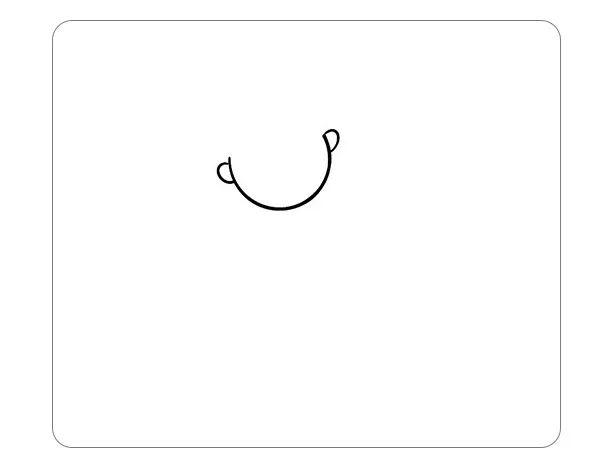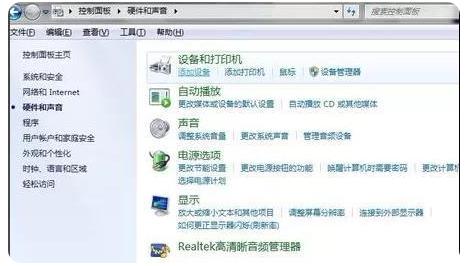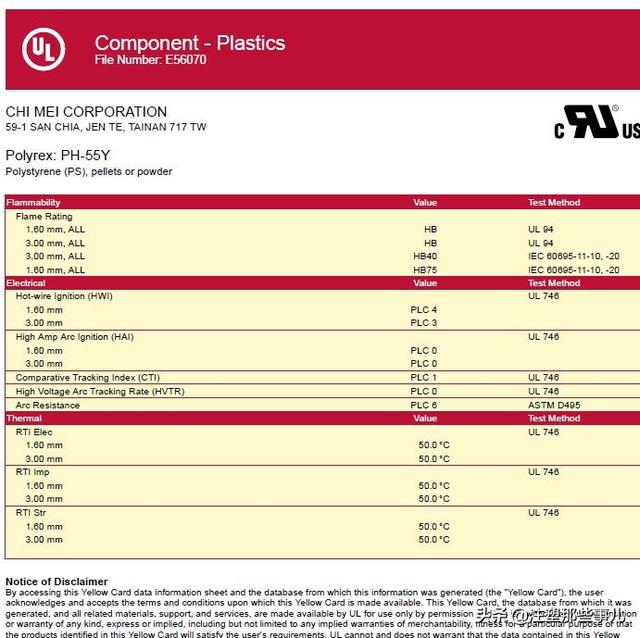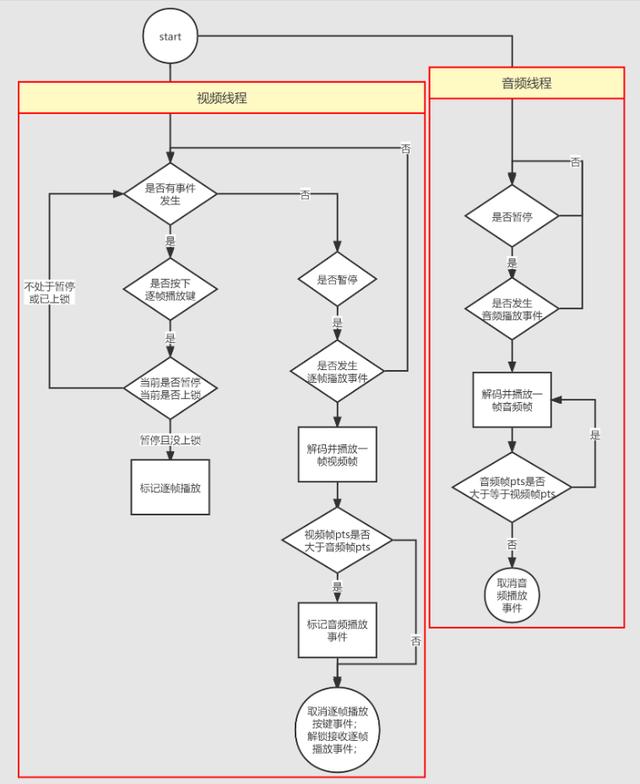关于怎么转gif的方法(转gif怎么操作)
视频转gif怎么操作?视频和gif都是我们日常生活常用到的形式,如果你在工作中需要展示视频中的某些片段,而直接使用整个视频的话是非常不方便的,一是你需要拖动至你想要展示的片段比较麻烦,二是视频文件较大,打开或者存储都是不方便,这个时候我们可以将视频转换成gif动图,直接展示gif动图就行了,gif相比视频而言文件更小,传输更方便,打开速度也更快,那么如何将视频转换成gif呢?下面小编带来一个超级简单的方法,即使你之前没有接触过这方面内容,也能让你轻松操作。

可以将视频转换为gif的方法有很多,小编这边使用的是借助【风云视频转换器】的转换功能,风云视频转换器是一个功能强大且操作简单的软件,它可以快速帮我们完成视频的转换操作,最大的特点就是选取多个片段同时转换成多个gif,批量处理,提高效率,下面我们就一起来看看具体操作步骤吧。
首先,我们在百度上搜索【风云视频转换器】,直接下载到本地进行安装,安装完成后打开界面我们可以清晰地看到所有功能,选择这次需要的【视频转GIF】,进入转换页面。

第二步我们要做的就是添加需要转换的视频文件,点击页面中间的【 添加文件】选择视频文件,选中并打开或者直接双击将视频添加至页面,当然直接拖动视频文件也是可以的。

然后我们就要开始选择转换成gif的片段了,如果你想直接将整个视频转换成GIF的话,可以直接点【转换GIF】或者【全部转换】,如果想选取某个片段点击【裁剪片段】进入裁剪对话框。

在裁剪页面我们可以选取需要转换GIF的片段,直接在进度条上拖动光标即可确定GIF动图的首尾部分,如果不确定的话,点击播放键将进度条拖动到你想要的位置,在时间截取下面点击【选取当前时间】,帮助你更方便地选取片段
如果你只想要视频中的一部分画面或者规定GIF动图的大小,可以在画面截取部分设置宽高和比例。
设置完成后点击【截取到列表>>】即可将片段添加至右方列表,如果你想转换多个片段为GIF的话也可以进行多次裁剪并截取到列表,最后点击保存回到转换页面。

最后回到原页面就是如下图的样子,你可以看到刚才裁剪的片段,在那一栏的最后点击【转换GIF】即可开始转换操作,如果你想要将GIF动图放到指定位置的话,记得在左下角的输出目录选择自定义目录,否则就是默认保存到原目录。

以上就是小编分享给大家的视频转GIF的方法,是不是看上去超级简单?如果你需要的话那就赶紧根据步骤来试一试吧,希望这篇文章可以帮到大家。
,免责声明:本文仅代表文章作者的个人观点,与本站无关。其原创性、真实性以及文中陈述文字和内容未经本站证实,对本文以及其中全部或者部分内容文字的真实性、完整性和原创性本站不作任何保证或承诺,请读者仅作参考,并自行核实相关内容。文章投诉邮箱:anhduc.ph@yahoo.com